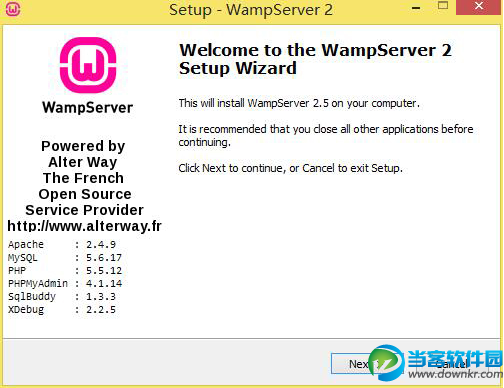web服务器搭建wampserver v2.5 官方安装版
介绍
|
软件简介 WampServer轻松搭建WAMP Web服务器环境。 虽然高性能的Web服务器通常都是由Linux来承担,但对于初学者而言,一般都是在Windows 环境下练习长成的,这便产生了Wamp服务器环境。 所谓 Wamp 即 Windows/Apache/MySQL/PHP集成安装环境,这也是最流行的独立博客Wordpress 赖以生存的运行环境(当然最好把W换成L)。对于服务器新手,搭建一个这样的Web服务器环境是并不是一件容易的事儿!而 WampServer则让这一切变得很简单。 WampServer 特点: 1、支持中文语言,一键安装,省时省力;任何人都可以轻松搭建; 2、集成Apache/MySQL/PHP/PhpMyadmin;支持PHP扩展、Apache的mod_rewrit; 3、一键启动、重启、停止所有服务,一键切换到离线状态等等。 方法/步骤: 1、安装wampserver 。安装wampserver的过程很简单,只要一直点击next就可以完成安装了: 2、选择默认浏览工具:安装过程中会提示要选择默认浏览工具,如上图所示,不过要注意哦,这个浏览工具指的可不是浏览器哦,它指的是windows的浏览器,也就是explorer.exe,默认的就是这个,直接点击“打开”就可以了。 3、会提示一个输入管理员邮箱以及邮箱SMTP服务器的窗口,这个如果大家愿意填写,可以填一下,不过一般情况下直接点击next就可以了,不会影响安装。 4、OK,安装顺利结束!很简单吧! 5、安装完之后屏幕右下角就会出来一个标记, 6、你右键单击,然后依次选择Language—Chinese, 7、左键单击右下角图标,再点击“www 目录”会打开安装wampserver默认存放网页文件夹,但是很多时候,我们存放网页的文件夹并不是在那个目录下的,怎么才能改掉这个目录呢?当然有办法,打开wampserver的安装目录,在打开里面的“script”文件夹,用记事本打开里面的config.inc.php,找到“$wwwDir = $c_installDir.‘/www’;”,改成大家希望的目录就行了,比如改D:\website,对应的代码就是$wwwDir = ‘D:/website’;(注意,windows下表示路径的“\”在这里必须改为“/”)。然后关闭wampserver,然后再打开,www目录就变成我们设定的D:\website了。 |